Udskriv dokument
Det er muligt at udskrive både aktdokumenter og vedhæftede dokumenter direkte fra hovedvinduet ved at klikke på menupunktet Udskriv på hovedvinduets bånd.

Klik på pilen under Udskriv for at åbne en dropdown-menu, hvor det er muligt at vælge Udskriv for at udskrive en akt eller Udskriv bilag, hvis et vedhæftet dokument er markeret i previewet. I de nedenstående afsnit gennemgås funktionerne i detaljer.
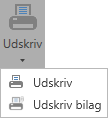
Udskriv aktdokument
Når en akt markeres i resultatlisten, og der klikkes på Udskriv, genererer F2 en PDF-fil af aktdokumentet og udskriver denne. Indholdet af PDF-filen bestemmes af en skabelon, der kan konfigureres i samarbejde med cBrain.
PDF-filen indeholder kun aktdokumentet.
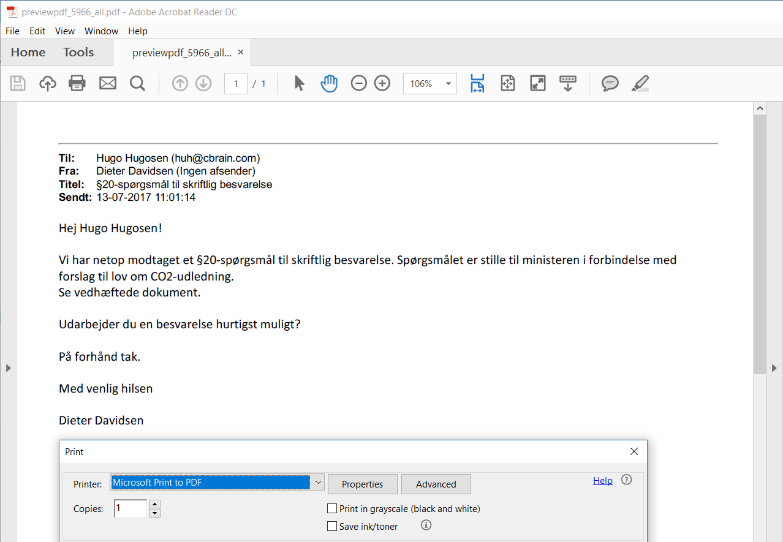
Udskriv bilag via preview
Det er muligt at udskrive et vedhæftet dokument via hovedvinduets preview.
Klik i resultatlisten på den akt, som dokumentet er vedhæftet, for at se aktens preview. Klik herefter i previewet på det dokument, der skal udskrives, og derefter på dropdown-pilen på menupunktet Udskriv i hovedvinduets bånd.
Klik i dropdown-menuen på Udskriv bilag, og det valgte bilag udskrives.
Det er ikke muligt at udskrive alle bilag i én arbejdsgang. Hvert bilag skal markeres og udskrives enkeltvis. Det er muligt at udskrive alle bilag samlet via menupunktet Dan akt som PDF i båndet. Læs mere om dette menupunkt i F2 Desktop – Akter og kommunikation.
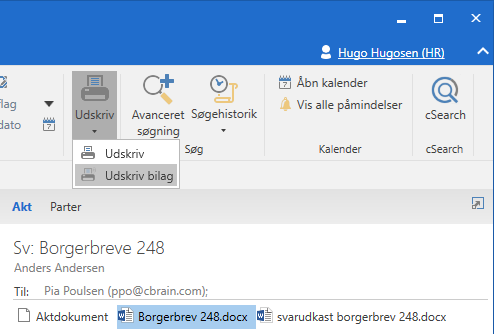
| Hvis previewet i hovedvinduet ikke er slået til, kan bilag stadig udskrives fra hovedvinduet via resultatlistens dokumentvisning. Fra denne visning er det ikke muligt at udskrive aktdokumentet. |